
Czy kiedykolwiek wysyłałeś wiadomość e-mail w systemie iOS tylko po to, aby wiadomość utknęła w skrzynce nadawczej aplikacji Poczta na iPhonie, iPadzie lub iPodzie touch? Dowiesz się, kiedy tak się stanie, ponieważ na dole aplikacji Poczta w iOS pasek stanu pokazuje „1 niewysłana wiadomość” w iOS lub może nawet więcej niewysłanych wiadomości, jeśli wiele e-maili utknęło w skrzynce nadawczej.
Jeśli poczta e-mail utknęła w skrzynce nadawczej iPhone'a lub iPada, możesz użyć kilku prostych sztuczek, aby szybko rozwiązać problem i wysłać e-mail po drodze.
Napraw zablokowaną wiadomość w skrzynce nadawczej w Mail na iOS przez ponowne uruchomienie
Dobrą wiadomością jest to, że większość zablokowanych wiadomości e-mail w skrzynce nadawczej można odblokować, po prostu ponownie uruchamiając iPhone'a, iPada lub iPoda touch.
Najłatwiejszym sposobem wymuszenia ponownego uruchomienia iPhone'a lub iPada jest jednoczesne przytrzymanie przycisku zasilania i przycisku Home, aż na ekranie pojawi się logo Apple .
Po ponownym uruchomieniu urządzenia z systemem iOS upewnij się, że jest aktywne połączenie Wi-Fi lub połączenie danych, a następnie ponownie otwórz aplikację Poczta. Wiadomość Mail powinna zostać wysłana sama.
Ponownie wyślij e-mail zablokowanej skrzynki nadawczej w iOS
Jeśli wiadomość e-mail nadal utknęła po ponownym uruchomieniu iPhone'a, spróbuj wysłać ją ponownie. Można to łatwo zrobić za pomocą skrzynki nadawczej iOS Mail na iPhonie lub iPadzie:
- Otwórz aplikację Mail i przejdź do „Skrzynek pocztowych”, a następnie wybierz „Skrzynka nadawcza”
- Dotknij zablokowanej wiadomości w skrzynce nadawczej (zazwyczaj oznaczanej przez zablokowaną wiadomość e-mail z małą czerwoną (!) ikoną obok niej lub stale obracającym się wskaźnikiem stanu)
- Dotknij przycisku „Wyślij”, aby spróbować ponownie wysłać zablokowanego e-maila
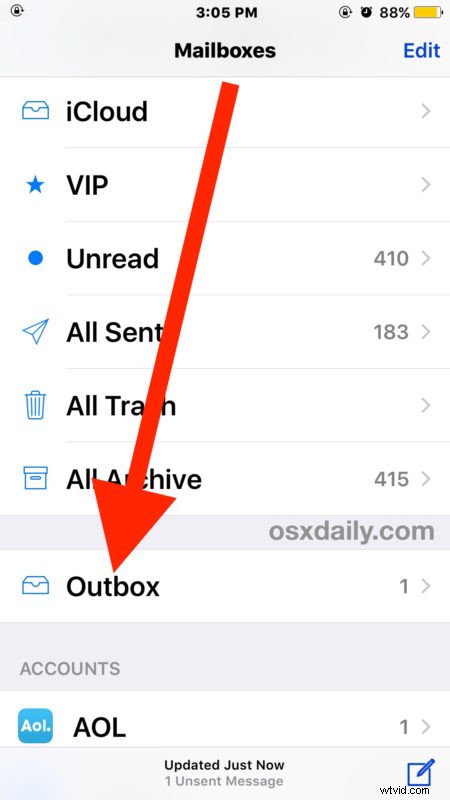
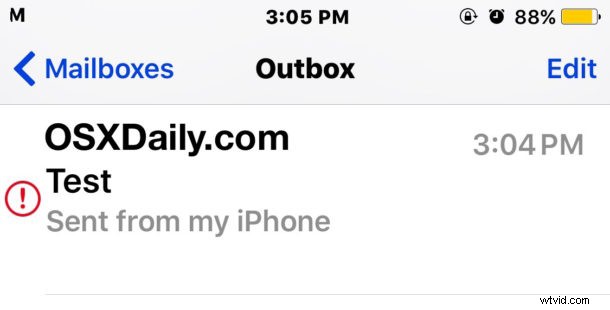
Zwykle działa to w celu przepychania zablokowanej wiadomości e-mail, która nie została wysłana w skrzynce nadawczej iOS.
Usuń zablokowaną niewysłaną wiadomość e-mail w iOS
Inną opcją jest po prostu usunięcie zablokowanej wiadomości e-mail w skrzynce nadawczej. Oto, co będziesz chciał zrobić, jeśli żadna z powyższych sztuczek nie zadziała (a powinna). Pamiętaj, że jeśli e-mail jest ważny, będziesz chciał skopiować i wkleić treść wiadomości e-mail do nowej wiadomości, w przeciwnym razie utracisz zablokowany niewysłany e-mail:
- Otwórz aplikację Mail i przejdź do „Skrzynek pocztowych”, a następnie wybierz „Skrzynka nadawcza”
- Dotknij przycisku „Edytuj” w prawym górnym rogu i wybierz Kosz, aby usunąć wiadomość e-mail, która utknęła w skrzynce nadawczej
- Dotknij „Gotowe”
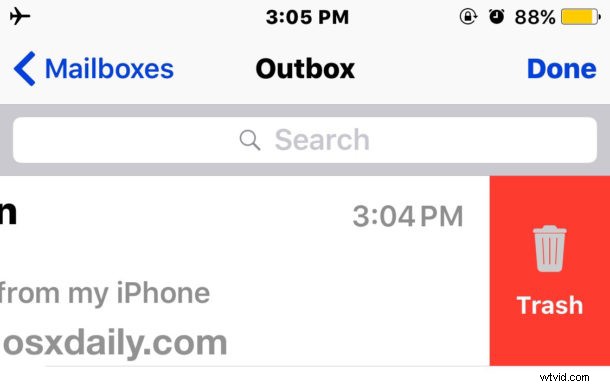
Możesz także użyć gestu przeciągnięcia w lewo na zablokowanej wiadomości e-mail w skrzynce nadawczej, aby usunąć ją ręcznie i bezpośrednio.
Potwierdź dane logowania do wysyłania/odbierania serwerów pocztowych
Niektórzy użytkownicy odkryli, że chociaż serwery poczty przychodzącej mają hasło, serwer poczty wychodzącej nie. W takim przypadku wystarczy uwierzytelnić się również na serwerze poczty wychodzącej. Możesz sprawdzić ustawienia poczty na konto, wykonując następujące czynności:
- Otwórz Ustawienia i przejdź do „Poczta”, a następnie do „Konta”
- Dotknij konta, na którym występują problemy
- Dotknij adresu e-mail
- Potwierdź, że wszystkie dane konta e-mail są prawidłowe
Niektórzy użytkownicy zauważyli, że dzieje się to losowo po aktualizacji oprogramowania, gdzie najwyraźniej Ustawienia tracą informacje o serwerze pocztowym.
Dlaczego e-maile nie są wysyłane w iOS?
Dlaczego tak się dzieje, zależy, ale zazwyczaj dzieje się tak, ponieważ wiadomość e-mail próbuje zostać wysłana, gdy połączenie internetowe jest nieaktywne lub nieodpowiednie. Czasami jest to samo połączenie komórkowe, być może w obszarze o niskim zasięgu, a czasami jest to zdalny serwer pocztowy, który nie odpowiada.
Znasz inną sztuczkę, aby naprawić zablokowany e-mail w skrzynce nadawczej iPhone'a? Czy znasz lepszy sposób na wymuszenie niewysłanej wiadomości z aplikacji Poczta systemu iOS? Daj nam znać w komentarzach poniżej!
